iOSのダウンロードデータを削除し、アップデート通知を止める方法
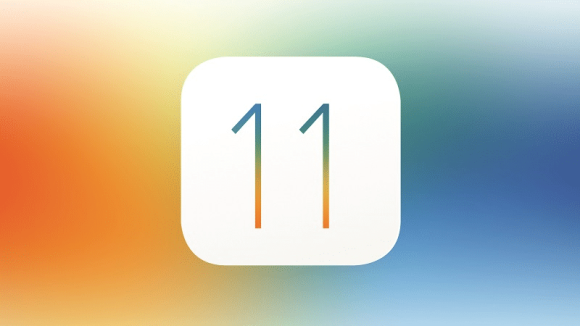
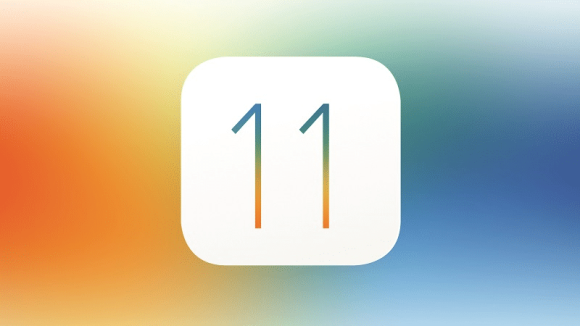
9月20日にリリースされたiOS11は、アップデートファイルのサイズが約2GB存在します。結構な容量を消費するだけではなく、ユーザーインターフェイスでも少なくない変更が加えられており、まずは様子見したい、というユーザーも多いでしょう。
しかし、Wi-Fi環境下では、容赦なくiOSのダウンロードが行われます。勝手にストレージの空きは減るわ、頻繁にアップデート通知が出て来るわ、望まないユーザーにとっては使用に支障が出ることこの上ありません。そこで今回は、ダウンロードされたiOSファイルを消して、通知がこないようにする方法を紹介します。
設定からアップデートファイルを削除可能
自動ダウンロードされたiOSのファイルを削除し、アップデート通知を止めるには、「ソフトウェア・アップデートの削除」という手段が必要になります。
方法は以下のとおり。
「設定」アプリから「一般」を開き、「ストレージとiCloudの使用状況」を選択します。
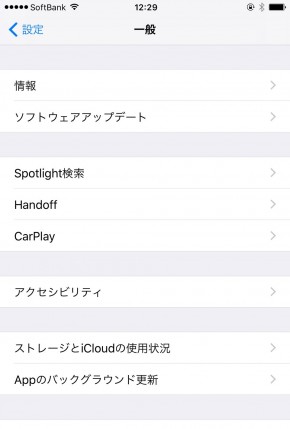
iOSのダウンロードが行われた状況では、ストレージを使用しているアプリ一覧に該当のiOSが登場します(ダウンロードされていない場合は、一覧にiOSは出てきません)。今回はこの「iOS11」を選択します。
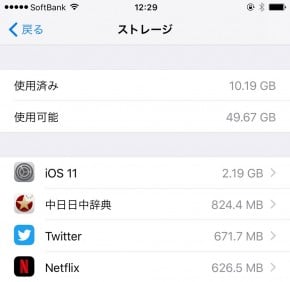
すると、「アップデートを削除」という項目が出てくるので、タップして削除を完了します。
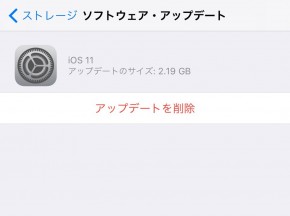
これで、iOS11のデータファイルがストレージから削除されました。一度削除を行うと、再びWi-Fiに繋いでダウンロードが行われる日まで、アップデート通知は届かなくなります。
再びダウンロードが始まり、アップデート通知が届くようになるタイミングですが、Wi-Fiに繋いだ途端行われるわけではなく、一度削除を行うと一定期間は「静か」になることが分かっています。
セキュリティーレベルが低下する懸念から、Appleは最新のiOSへの定期的なアップデートを推奨していますが、メジャーアップデートされたばかりのiOSにはバグが指摘されることも少なくないだけに、ひとまず様子見したいというユーザーは、この方法を試してみる価値はあるでしょう。
なお、心変わりした時は、同じく「設定」アプリから、一般>ソフトウェアアップデートで、いつでも最新OSへのアップデートが可能です。
(kihachi)

